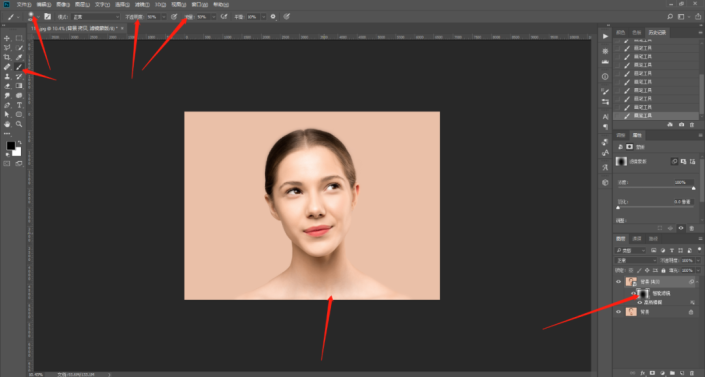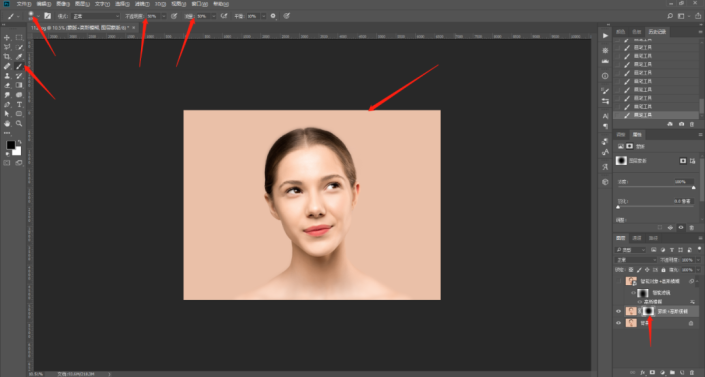PS美女人物照片后期教程:学习给人物制作出一种虚焦效果。(2)
步骤2:选择渐变工具,双击渐变颜色处,弹出渐变编辑器面板,选择黑白渐变,点确定。然后选中智能滤镜前面的白框,也就是高斯模糊的蒙版,用渐变工具,选择径向渐变,前景色按X键调成黑色,然后拉出渐变,不需要虚焦的地方涂抹成黑色,如果一次渐变不到位,可以用柔边缘(硬度为0)的画笔,前景色为黑色,适当更改不透明度和流量,选中高斯模糊的蒙版,再到上面进行涂抹,直到觉得效果达到就好了。
第2种:蒙版+高斯模糊
步骤1:还是打开照片、复制一层,然后直接执行滤镜——模糊——高斯模糊,这里还是设置40像素,点击确定。然后用柔边缘(硬度为0)的画笔,前景色为黑色,不透明度和流量改为50%,在图层面板上点击下方的相机图标,添加蒙版,然后用设置好的画笔进行涂抹,不需要虚焦的就涂抹掉就好了。
第3种:橡皮擦+高斯模糊
步骤1:还是同第2种方法一样,打开照片、复制一层,执行高斯模糊,40像素,然后用橡皮檫,硬度为0,适当更改不透明度和流量,直接在图层上涂抹,如果涂抹错了,在历史记录里返回就可以了。